Opplæring: Konfigurer autorisert tilgang til nettstedet
Power Pages kan integreres med flere godkjenningsleverandører for å gi sikker tilgang til eksterne brukere av nettstedet. I denne opplæringen får du se hvordan du bruker konfigureringsarbeidsområdet til å konfigurere Azure Active Directory bedrift til forbruker (Azure AD B2C) som godkjenningsleverandør.
I denne opplæringen lærer du hvordan du kan gjøre følgende:
- Gi brukertilgang til Power Pages-nettstedene ved å bruke Azure AD B2C som identitetsleverandør.
Forutsetning
- Et abonnement på eller en prøveversjon av Power Pages. Få en prøveversjon av Power Pages her.
- Et opprettet Power Pages-nettsted. Opprett et Power Pages-nettsted.
- Et Azure-abonnement og administrative rettigheter til å konfigurere Azure AD B2C
Konfigurer autorisert tilgang til nettstedet
Når du konfigurerer en ekstern godkjenningsleverandør, kan du gi tilgang til nettstedet ditt og gjøre at sluttbrukerne kan tilbakestille passordene og annen informasjon uten å måtte innblande administratoren.
Denne videoen gir en oversikt over godkjenning i Power Pages.
Denne videoen gir en oversikt over fremgangsmåten for å konfigurere godkjenningsleverandører.
Gå til Power Pages.
Velg Sikkerhet i utformingsstudioet.
- Velg Identitetsleverandører under Administrer.
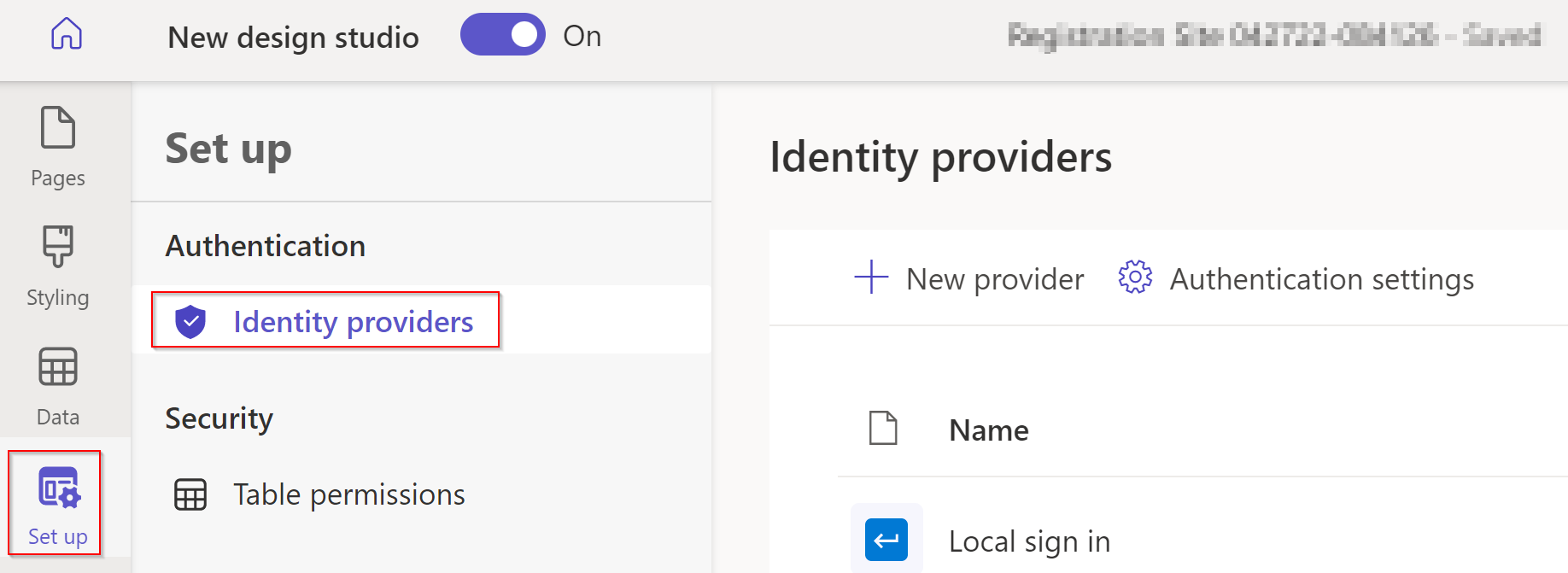
- Velg Identitetsleverandører under Administrer.
Velg Konfigurer.
- Kontroller at Azure Active Directory B2C er valgt, og velg deretter Neste.
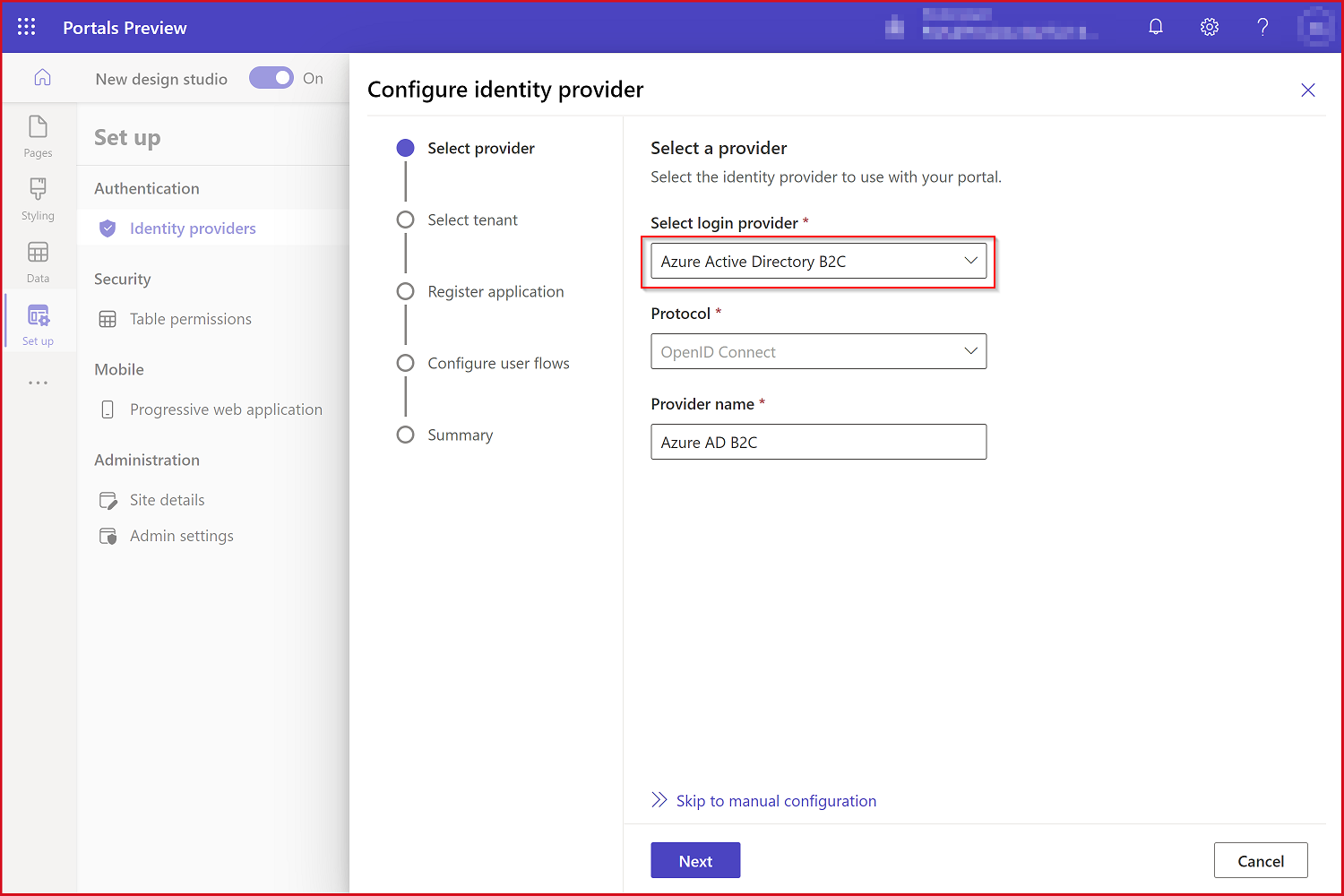
- Kontroller at Azure Active Directory B2C er valgt, og velg deretter Neste.
Fyll ut detaljene.
- Velg et Azure-abonnement.
- Opprett en Azure-ressursgruppe.
- Velg et land.
- Velg Neste.
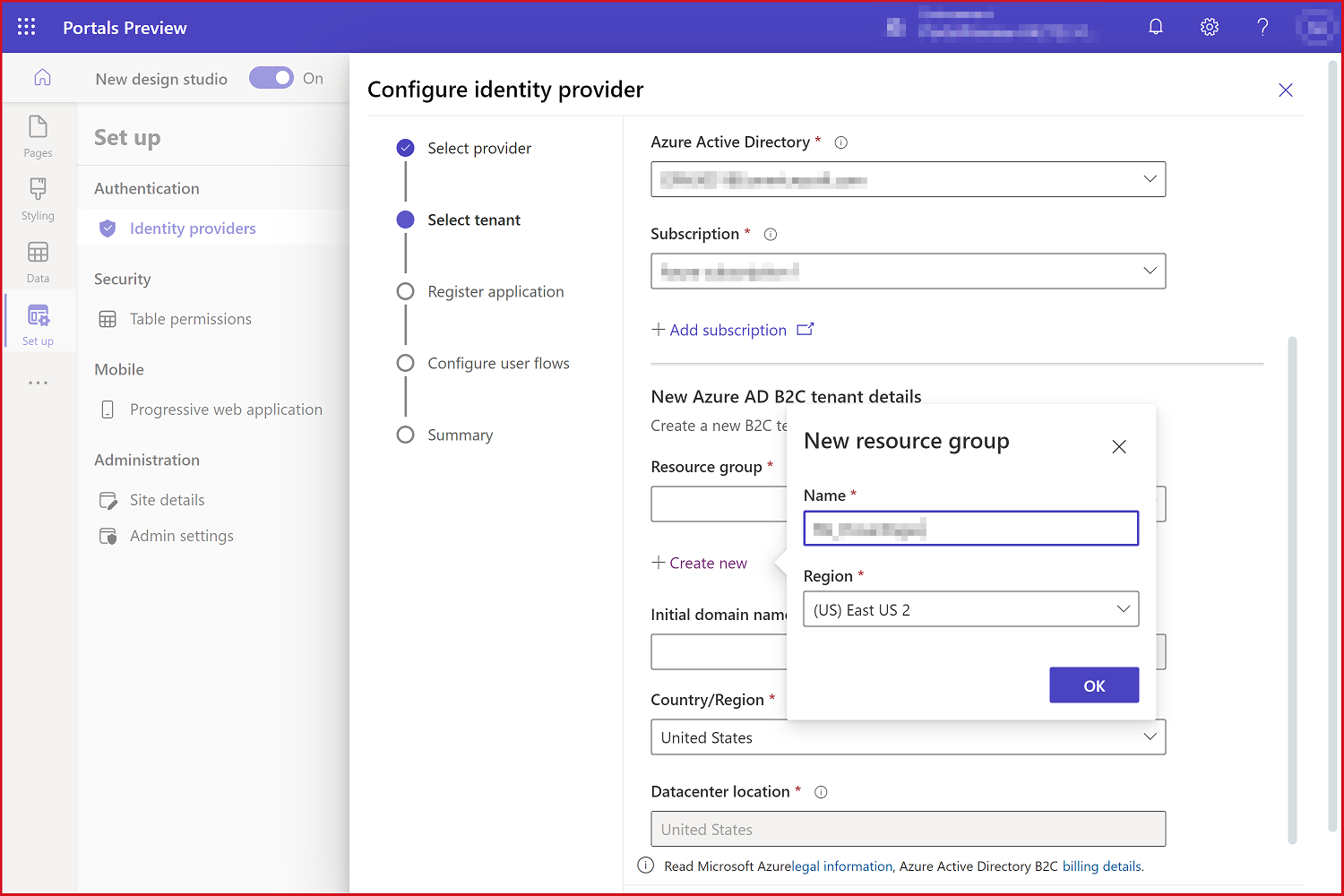
Bekreft standardene, og velg deretter Neste.
Velg standarder (ny policy), og velg deretter Opprett.
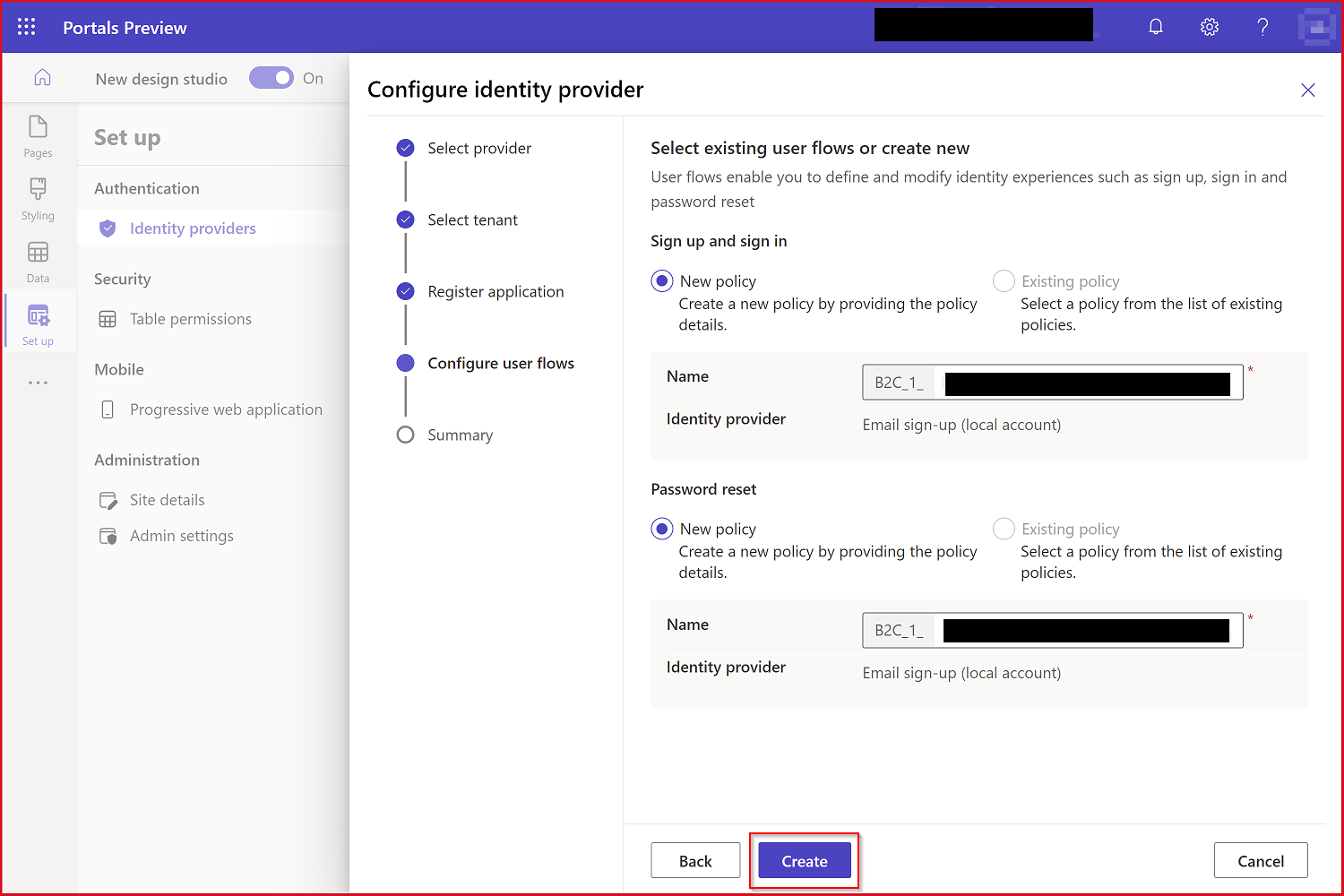
Velg Lukk.
Velg ellipsene ved siden av Lokal pålogging.
Velg Deaktiver.
Nå kan brukerne logge seg på, registrere seg eller løse inn en invitasjon til nettstedet ved hjelp av Azure AD B2C.
Du kan forhåndsvise denne funksjonaliteten ved å gå til en portal og velge Logg på og deretter Azure AD B2C. Standard Azure AD B2C-påloggingsskjerm vises.
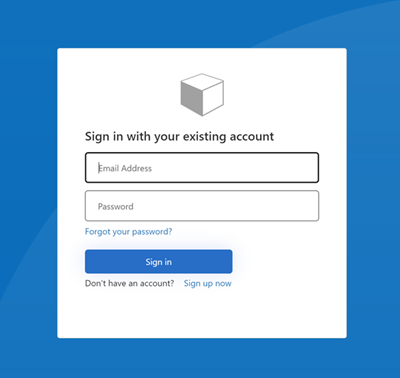
Neste trinn
Finn ut hvordan du beskytter sidene ved hjelp av sidetillatelser i neste opplæring